Altice Remote ကို TV နှင့် စက္ကန့်ပိုင်းအတွင်း တွဲချိတ်နည်း
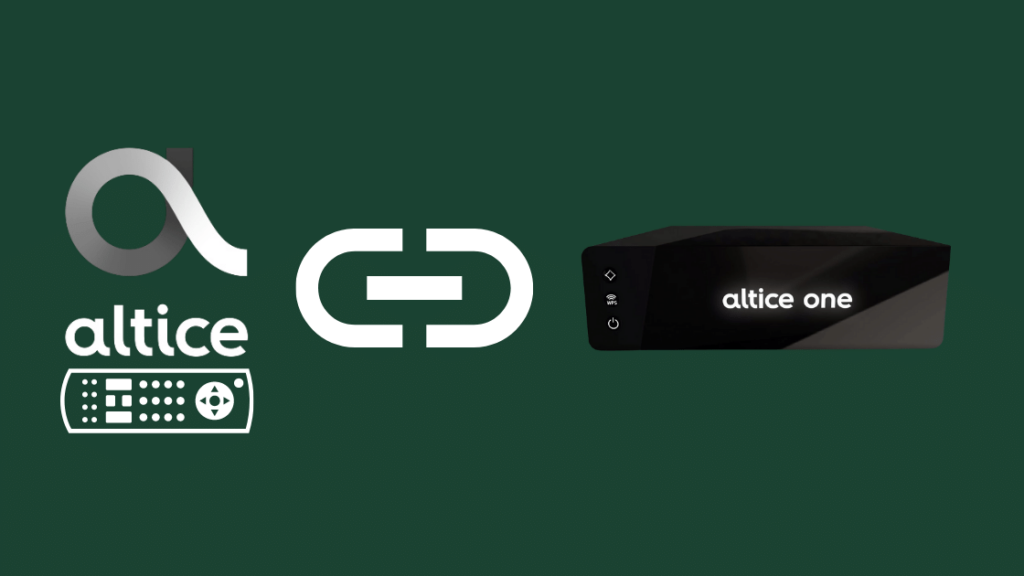
မာတိကာ
သင်သည် ဂက်ဂျက်များနှင့် အချိန်အတော်ကြာ အလုပ်လုပ်ခဲ့လျှင်ပင်၊ အချို့သော စက်ပစ္စည်းများနှင့် ၎င်းတို့၏ အင်္ဂါရပ်များနှင့် ဆက်စပ်နေပါသည်။
ဒါက ညာဘက်ခလုတ်လား။ ဒါက တကယ်အလုပ်လုပ်ပုံပဲလား။ အဲဒါကို ငါထိန်းချုပ်နိုင်ပါ့မလား။
ပြီးတော့ ငါ့ Altice Remote နဲ့ ငါလုပ်ပုံလုပ်နည်းအတိုင်းပဲ မင်းစိတ်ရှုပ်သွားနိုင်တယ်။
အဲဒါက ငါ့ရဲ့ Altice Remote နဲ့ ငါ့မှာ ဒီလိုပါပဲ၊ ဘယ်မှာလဲ၊ ကျွန်ုပ်၏ TV သို့ အဝေးထိန်း ချိတ်ဆက်နည်းကို ကျွန်ုပ် စိတ်ရှုပ်ထွေးသွားပါသည်။
ကျွန်ုပ်၏ Altice ကိုတပ်ဆင်ရသည့်အတွက် စိတ်လှုပ်ရှားမိသော်လည်း ဤပြဿနာကို ရင်ဆိုင်ခဲ့ရပြီး ဘာလုပ်ရမှန်းမသိ ဖြစ်နေပါသည်။
ကျွန်တော့်ရဲ့ စူးစမ်းချင်စိတ်က အကောင်းဆုံးပါပဲ။ ကျွန်ုပ်သည် ဤကိစ္စကို ကျွန်ုပ်၏လက်ထဲသို့ ခံယူပြီး မတူညီသောဆိုဒ်များ၊ Altice ပံ့ပိုးကူညီမှု စာမျက်နှာများမှတဆင့် သုတေသနပြုကာ နည်းပညာဆိုင်ရာ ဘလော့ဂ်များမှတဆင့် ဖတ်ရှုခြင်း၊ ဤပြဿနာကို ဖြေရှင်းနည်းကို ကျွန်ုပ် မှတ်စုရေးထားပါသည်။
ကြည့်ပါ။: ကျွန်ုပ်၏ AirPods ကို ကျွန်ုပ်၏ TV သို့ ချိတ်ဆက်နိုင်ပါသလား။ ရိုးရှင်းသော အဆင့် ၃ ဆင့်ဖြင့် လုပ်ဆောင်ပါ။စက်ကို နာရီပေါင်းများစွာ ချိတ်ဆက်ပြီး နားလည်ပြီးနောက်၊ နောက်ဆုံးတွင် သင့် TV သို့ Altice Remote တွဲချိတ်နိုင်သည့် ရိုးရှင်းသောနည်းလမ်းများကို ဖြိုခွဲနိုင်ခဲ့ပါသည်။
စိတ်မပူပါနှင့်၊ ဤပြဿနာကိုဖြေရှင်းနည်းနှင့်ပတ်သက်သည့် ကျွန်ုပ်၏အတွေ့အကြုံအကျဉ်းချုပ်ကို ဤတွင်ဖော်ပြထားသည်။
သင်၏ Altice Remote ကို TV သို့တွဲချိတ်ရန်၊ သင်၏အဝေးထိန်းရှိ ပင်မခလုတ်ကိုနှိပ်ပါ၊ “ဆက်တင်များ” ကိုနှိပ်ပါ။ Remote icon ကိုနှိပ်ပါ၊ Pair Remote ကို Altice One သို့ နှိပ်ပြီး “Pair Remote Control” ကို နှိပ်ပြီး ဖိထားပါ။
ဤဆောင်းပါးတွင် နောက်ပိုင်းတွင်၊ သင်၏ Altice အဝေးထိန်းစနစ်ကို အသုံးပြု၍ တွဲချိတ်ရန် နည်းလမ်းများကိုလည်း ထည့်သွင်းထားပါသည်။ အလိုအလျောက်ရှာဖွေခြင်း၊ ၎င်းကို သင်၏ TV နှင့် Altice One Box နှင့် တွဲချိတ်ပါ။ ပိုမိုလေ့လာရန် ဖတ်ရှုပါ။
သင်၏ Altice Remote ကို သင့်နှင့် တွဲချိတ်ပါ။Altice One Box
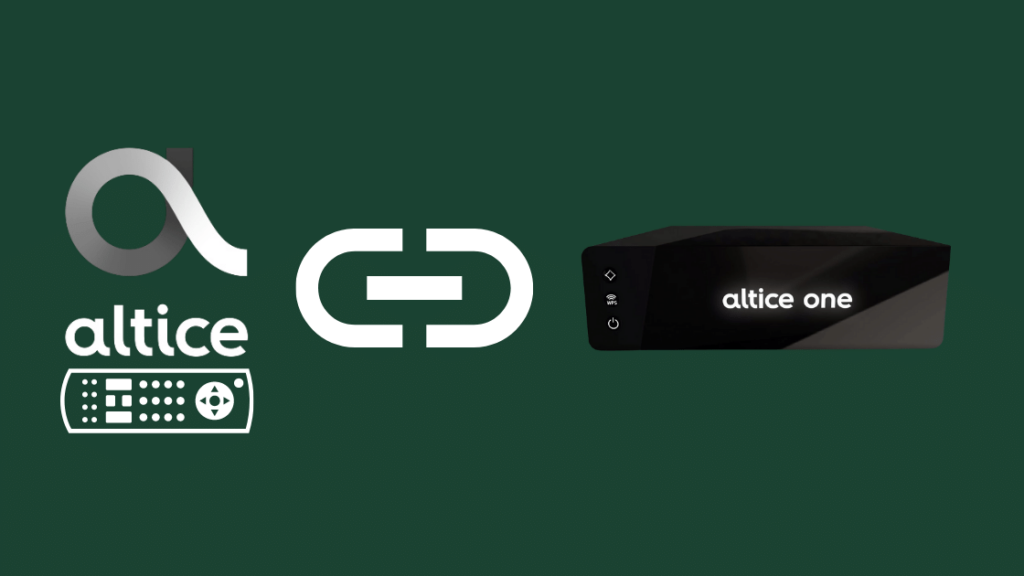
အောက်တွင်ဖော်ပြထားသည်မှာ၊ တွဲချိတ်ခြင်းလုပ်ငန်းစဉ်ပြီးဆုံးပုံဖြစ်သည်။
- ပင်မခလုတ်ကိုနှိပ်ပါ
- “ဆက်တင်များ” သို့ ဆင်းသွားပါ
- SELECT အဝေးထိန်းအိုင်ကွန်
- 7 ကို ဖိထားပါ & ခလုတ် 9 ခုကို 5-10 စက္ကန့်ခန့် အတူတကွ
- Altice One သို့ တွဲအဝေးထိန်းခလုတ်ကို နှိပ်ပါ
- တွဲချိတ်အဝေးထိန်းခလုတ်ကို နှိပ်ပါ
အတည်ပြုချက်မက်ဆေ့ချ်တစ်ခု ပေါ်လာပါက၊ အဆင့်များအောင်မြင်ပါသည်။
ရီမုတ်သည် ၎င်းကိုတွဲထားသည့် Altice One Mini သို့မဟုတ် Altice One ဖြင့်သာ လုပ်ဆောင်မည်ဖြစ်ကြောင်း မှတ်သားထားပါ။
အိမ်တွင် အကွက်များစွာရှိလျှင် ပထမအကွက်နှင့် ဆက်စပ်နေသည့် တူညီသော အဝေးထိန်းခလုတ်ကို သင်အသုံးမပြုနိုင်ပါ။
Altice One အဝေးထိန်းစနစ်ကို ပရိုဂရမ်ပြုလုပ်ခြင်းဖြင့် အသံအတိုးအကျယ်ထိန်းချုပ်မှု၊ ချန်နယ်ပြောင်းခြင်းနှင့် ပါဝါလုပ်ဆောင်နိုင်မှုများအပါအဝင် သင့် TV ကို လွယ်ကူစွာ စီမံခန့်ခွဲနိုင်ပါမည်။
သင်၏ Altice အဝေးထိန်းခလုတ်ကို သင့် TV နှင့် တွဲချိတ်ပါ
၎င်းကိုလုပ်ဆောင်ပုံအဆင့်ဆင့်
- သင့် TV ကိုဖွင့်ပါ
- ပါဝါခလုတ်နှင့် TV အမှတ်တံဆိပ်နံပါတ်ကို 3 စက္ကန့်ကြာ တပြိုင်တည်း ဖိထားပါ
- အပြာရောင်မီးများဖွင့်သည့်အခါ သင့် TV ကို ပါဝါပိတ်ပါ
- ကုဒ်ကို သိမ်းဆည်းရန်၊ SELECT
- ကုဒ်ကို သိမ်းဆည်းထားပါက မီးပိတ်သွားသည်
- အတည်ပြုရန် ပါဝါခလုတ်ကို ထပ်မံနှိပ်ပါ
ဤနည်းဖြင့်သာ သင်သည် TV ၏ အသံအတိုးအကျယ်နှင့် အဖွင့်အပိတ်အင်္ဂါရပ်ကို ထိန်းချုပ်နိုင်သည်။
သင်၏ Altice Remote တွင် မည်သည့် Voice Commands ကို သင်အသုံးပြုနိုင်သနည်း။

သင့်အသံသည် အသံအဝေးထိန်းစနစ်ဖြင့် TV လုပ်ဆောင်ချက်များကို အမိန့်ပေးနိုင်သည်။
အဝေးထိန်းခလုတ်ပေါ်ရှိ မိုက်ခလုတ်ကို ဖိထားပြီး သင့်အမိန့်ကို ပြောပါ။ဤအင်္ဂါရပ်ကိုအသုံးပြုရန်။
| ဂီတပညာရှင်မှရှာဖွေပါ | “BTS ဖွင့်ပါ” |
| အက်ပ်များရွေးချယ်မှု | “Open amazon prime” |
| ရုပ်ရှင်ရွေးချယ်မှု | “Stephen Chow နှင့် ဟာသရုပ်ရှင်များ” |
| သော့ချက်စာလုံးရွေးချယ်ခြင်း | “လှုံ့ဆော်မှု” |
| ရွေးချယ်မှုကိုပြသပါ | “Bear Grylls” |
| အားကစားရွေးချယ်မှု | “Atlético Madrid” |
| အမျိုးအစားရွေးချယ်မှု | “ကျွန်ုပ်ကို ဖုတ်ကောင်ရုပ်ရှင်များကို ပြပါ” |
| အထူးရွေးချယ်မှု | “အသံအတိုးအကျယ်လျှော့” |
အလိုအလျောက်ရှာဖွေမှုပရိုဂရမ်ကို အသုံးပြု၍ ငွေရောင်အကောင်းဆုံးတီဗီအဝေးထိန်းကို တွဲချိတ်ပါလား။
အောက်ပါအတိုင်း အလိုအလျောက်ရှာဖွေမှုအင်္ဂါရပ်ကို သင်လုပ်ဆောင်ပုံသည်
- သင့် TV ကိုဖွင့်ပါ
- O ခလုတ် SEL နှင့် TV ပါဝါခလုတ်များကို တစ်ပြိုင်တည်း ကိုင်ထားပါက
- ခလုတ်ကို နှိပ်ထားပါ SEL ခလုတ်ကို 3 စက္ကန့်ကြာ
- ပါဝါပိတ်သည့်အခါ SEL ခလုတ်ကို လွှတ်ပေးပါ
- ဖွင့်-ပိတ် လုပ်ဆောင်ချက်ဟုတ်မဟုတ် စစ်ဆေးရန် TV တွင် ထပ်မံ အလုပ်လုပ်ပါသည်။
- ဤနည်းလမ်းဖြင့် မရှိမဖြစ်လိုအပ်သောလုပ်ဆောင်ချက်အားလုံးကို ထိန်းချုပ်နိုင်ပါသည်။
အကောင်းဆုံးအဝေးထိန်းစနစ်တွင် အသံအတိုးအကျယ်ထိန်းချုပ်မှုများကို မည်သို့ပြောင်းလဲနိုင်မည်နည်း။
အကောင်းဆုံးတီဗီ၏ ပမာဏသည် ရိုးရှင်းသော အဆင့်အနည်းငယ်ဖြင့် ထိန်းချုပ်နိုင်သည်
- SEL ကို နှိပ်ပြီး TV ပါဝါ iO ခလုတ် မှိတ်သွားသည်အထိ
- နောက်တစ်ခု၊ <2 ကို နှိပ်ပါ> VOL ခလုတ်
- CBL ကို iO ခလုတ် မှိတ်သွားသည်အထိ
- ကုဒ်ကို သိမ်းဆည်းထားကြောင်း ဖလက်ရှ်က ဖော်ပြသည်
အကောင်းဆုံး အဝေးထိန်းနေရာချထားခြင်းဆိုသည်မှာ အဘယ်နည်း။
သင်၏ အကောင်းဆုံးသော ရုပ်မြင်သံကြားဝန်ဆောင်မှုက သတ်မှတ်ပေးသည်အဝေးထိန်း မော်ဒယ်များ ရရှိမှု။ အကောင်းဆုံး TV ဝန်ဆောင်မှုများဖြင့် သင်သည် မော်ဒယ်အမျိုးမျိုးကို အသုံးပြုနိုင်ပါသည်။
သင့်အဝေးထိန်းစနစ် အလုပ်မလုပ်ပါက၊ ဘက်ထရီများကို ဦးစွာစစ်ဆေးပြီး ၎င်းကို ပရိုဂရမ်မှန်ကန်ကြောင်း သေချာပါစေ။
အရာအားလုံးကို စစ်ဆေးပြီးပါက ပြဿနာရှိနေပါက၊ သင်သည် ၎င်းကို အနီးဆုံး Optimum Store သို့ ပြန်ပို့ပေးပြီး အစားထိုးနိုင်ပါသည်။
သင်၏ Optimum TV အဝေးထိန်းခလုတ် ပျက်စီးပါက $2.50 ကောက်ခံသွားမည်ဖြစ်ပါသည်။ ပျောက်ဆုံးသွားခြင်း သို့မဟုတ် ခိုးယူခံရခြင်းတို့ကို သင့်အကောင့်တွင် အသုံးချပါမည်။
သင်၏ Altice One အဝေးထိန်းခလုတ် ပျောက်ဆုံးသွားခြင်း၊ ပြန်မရခြင်း၊ ပျက်စီးခြင်း သို့မဟုတ် ခိုးယူခံရပါက တစ်ကြိမ်သာ အစားထိုးမှုတစ်ခု ပေးအပ်သွားပါမည်။
သို့သော်လည်း၊ အစားထိုးမှု ဒုတိယအကြိမ်ပြုလုပ်ပါက၊ သင့်အကောင့်ကို $10 ကောက်ခံပါမည်။
သင်၏ Altice အဝေးထိန်းခလုတ်များပေါ်တွင် မိဘထိန်းချုပ်မှုများကို စနစ်ထည့်သွင်းပါ
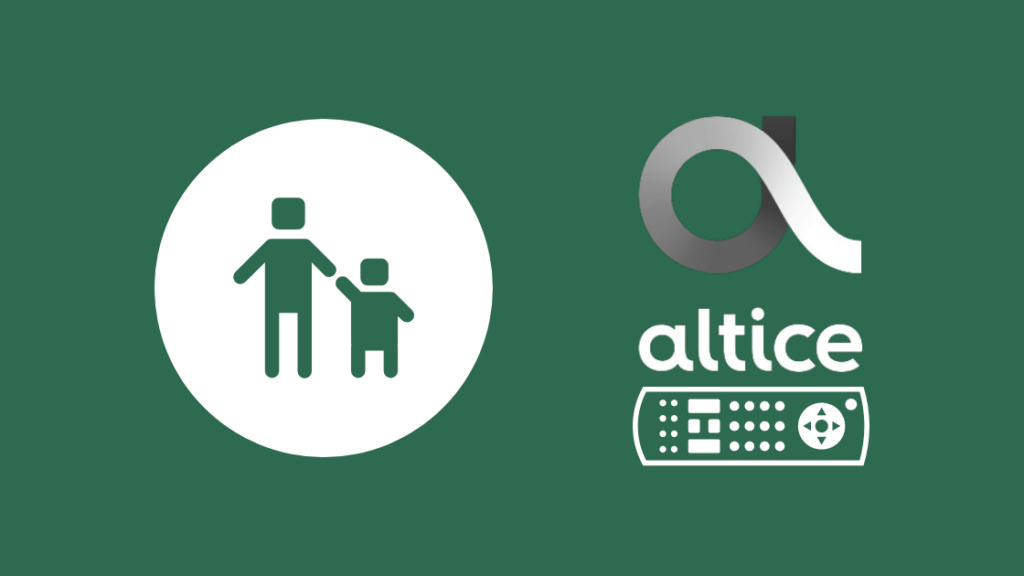
မိဘအထိန်းအချုပ်များ ကလေးများ အဆင်မပြေသည့် အကြောင်းအရာများကို ကြည့်ရှုခြင်းမှ ပိတ်ဆို့ရန်ဖြစ်ပြီး ၎င်းကို လုပ်ဆောင်ပုံအဆင့်ဆင့်အောက်တွင် ဖော်ပြထားသည့်
- သင်၏ အဝေးထိန်းခလုတ်ပေါ်ရှိ ဆက်တင်ကို နှစ်ကြိမ်နှိပ်ပါ
- “ မိဘထိန်းချုပ်မှုများ ကို ရွေးပါ>“နောက်တစ်ခု SEL ကိုနှိပ်ပါ
- “Select PIN” ကိုနှိပ်ပါ
- SEL ကိုနှိပ်ပြီး သင်နှစ်သက်ရာ PIN ကိုရိုက်ထည့်ပါ
- ယခုပင် PIN ကိုပြန်ထည့်ပါ၊ နှင့်ထိန်းချုပ်မှုကိုသတ်မှတ်ထားပါသည်
အခုချိန်ထိ တွဲလို့မရသေးလား။ သင်၏ Altice Remote ကို ပြန်လည်သတ်မှတ်ပါ
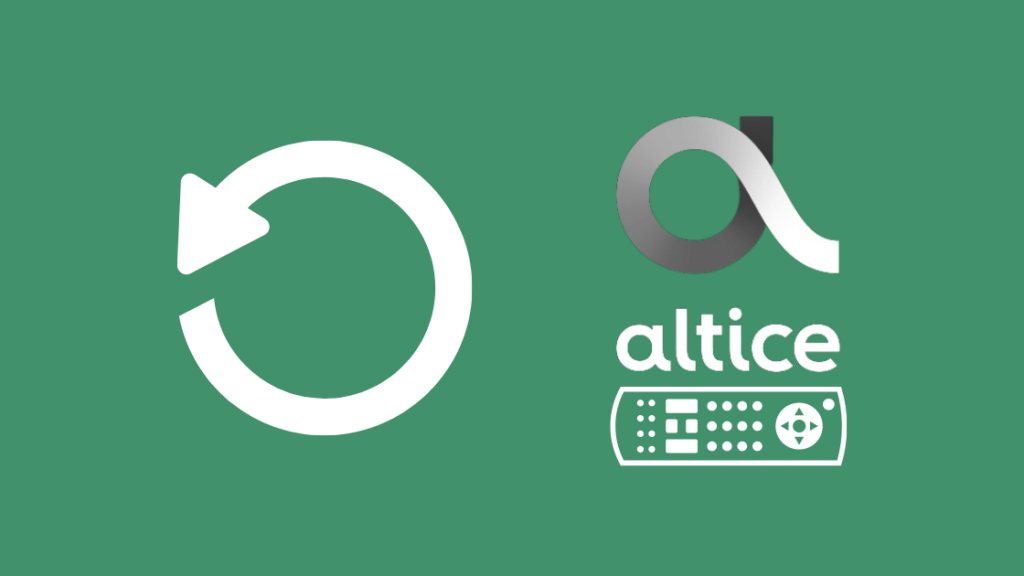
နည်းလမ်းများအားလုံးကို သင်ကြိုးစားခဲ့ပြီး၊ အဝေးထိန်းစနစ်ကို မလည်ပတ်နိုင်သေးပါက၊ ၎င်းကို ပြန်လည်သတ်မှတ်ရန် လိုအပ်ပါသည်။
ပြန်လည်သတ်မှတ်ခြင်းသည် သင်၏ယခင်ဒေတာအားလုံးကို ဖျက်ပစ်သော်လည်း တွဲချိတ်ခြင်းပြဿနာကို အများအားဖြင့် ဖြေရှင်းပေးပါသည်။
- Altice နောက်ကွယ်ရှိ ပြန်လည်သတ်မှတ်ရန်ခလုတ်ကို ရှာပါ။ဘောက်စ်။
- ခလုတ်ကို အနည်းဆုံး 10 စက္ကန့်ကြာ နှိပ်ပါ
- စနစ်သည် အလင်းဖလက်ရှ်အဖြစ် ပြန်လည်သတ်မှတ်သည်။
သင်၏ Altice အဝေးထိန်း TV သို့ တွဲချိတ်ခြင်းဆိုင်ရာ နောက်ဆုံးအတွေးများ
သင်၏ Altice အဝေးထိန်းခလုတ်ကို သင့် TV နှင့် တွဲချိတ်ခြင်းဖြင့် ကြိုးမဲ့ချိတ်ဆက်မှုမှ ကမ်းလှမ်းထားသော လုပ်ဆောင်ချက်များကို အမျိုးမျိုးခံစားနိုင်စေပါသည်။
ဘလူးတုသ်ချိတ်ဆက်မှုသည် ဤဂက်ဂျက်ပါရှိသည့် အထူးဒြပ်စင်ဖြစ်သည် ။ ရီမုတ်ကို အခြားအဝေးထိန်းကိရိယာများကဲ့သို့ ဘောက်စ်သို့ အချိန်တိုင်း ညွှန်ပြနေရန် မလိုအပ်ပါ။
သင်လိုအပ်သမျှကို လမ်းညွှန်ရန် အသံအမိန့်ကို အသုံးပြုသည်၊ ပါဝါထိန်းချုပ်မှု လုပ်ဆောင်ချက်များအတွက် အသံအတိုးအကျယ်ကို အသုံးပြုပါသည်။
အကယ်၍ သင် အဆင့်များအားလုံးကို လိုက်နာပါ၊ သင်သည် လုပ်ငန်းစဉ်ကို မိနစ်အနည်းငယ်အတွင်း လုပ်ဆောင်နိုင်သည်၊ အဝေးထိန်းခလုတ်ကို လည်ပတ်ပြီး ၎င်း၏အင်္ဂါရပ်များကို စမ်းသပ်နိုင်သည်။
တွဲချိတ်ထားသော အဝေးထိန်းအား အခြားကြိုးသေတ္တာတိုင်းအတွက် အသုံးမပြုနိုင်ပါ။ အခြားစနစ်တစ်ခုနှင့် မချိတ်ဆက်မီ ၎င်းကို ဦးစွာတွဲဖြုတ်ပါ။
ပေးထားသည့် ညွှန်ကြားချက်အားလုံးကို သေချာဖတ်ပါ၊ နှင့် သင်သည် သင်၏ Altice အဝေးထိန်းခလုတ်ကို ပြင်ပအကူအညီမပါဘဲ သင့်တီဗီနှင့် တွဲနိုင်ပါမည်။
သင်လည်း ဖတ်ရှုခံစားနိုင်ပါသည်-
- Altice One ပြဿနာဖြေရှင်းခြင်း- လွယ်ကူသောနည်းလမ်း
- Altice အဝေးမှ မှိတ်တုတ်မှိတ်တုတ်ခြင်း- စက္ကန့်ပိုင်းအတွင်း ပြင်ဆင်နည်း
- အကောင်းဆုံး Wi- Fi အလုပ်မလုပ်ခြင်း-
အမေးများသောမေးခွန်းများ
ကျွန်ုပ်၏ Altice One Remote ကို မည်သို့ပြန်လည်သတ်မှတ်ရမည်နည်း။
- ပြန်လည်သတ်မှတ်ရန် ခလုတ်ကိုရှာပါ Altice အကွက်နောက်ဘက်။
- ခလုတ်ကို အနည်းဆုံး 10 စက္ကန့်ကြာ နှိပ်ပါ
- စနစ်သည် အလင်းဖလက်ရှ်အဖြစ် ပြန်လည်သတ်မှတ်သည်။
ဒါကဘာလဲWPS တွဲချိတ်ခြင်းမုဒ် Altice One?
- Altice Menu လုပ်ဆောင်ချက်များကို WPS(Wifi Protected Setup) ခလုတ်ကို Altice One ဘောက်စ်တွင် စဖွင့်သောအခါမှသာ ဖွင့်ပေးမည်ဖြစ်သည်။
ဘာလဲ။ ကျွန်ုပ်၏ Altice အဝေးထိန်း မှိတ်တုတ်မှိတ်တုတ်နေသည့်အခါ ဆိုလိုပါသလား။
အချိန်အချို့တွင် အချက်ပြမီး ပိတ်သွားနိုင်ပြီး ဤပြဿနာကို ဖြေရှင်းရန် အောက်ပါတို့ကို လုပ်ဆောင်နိုင်ပါသည်။
- ဘက်ထရီ လဲလှယ်ခြင်း
- အဝေးထိန်းကို ပြုပြင်ပါ
- စက်ပစ္စည်းကို ပြန်လည်သတ်မှတ်ပါ
- ကုမ္ပဏီအား အကြောင်းကြားပါ
Cloud DVR က ဘာလုပ်သလဲ။
အနည်းဆုံး မှတ်တမ်းတင်ပါ။ 15 ကို Altice ဖုန်းအက်ပ်ဖြင့် သင့်အိမ်ရှိ မည်သည့်စက်ပစ္စည်းမှမဆိုပြသပြီး ဝင်ရောက်ကြည့်ရှုနိုင်ပါသည်။
Altice One အက်ပ်ကား အဘယ်နည်း။
Altice One အက်ပ်သည် တိုက်ရိုက်လွှင့်ဝန်ဆောင်မှုအက်ပ်တစ်ခုဖြစ်သည်။
သင် တိုက်ရိုက်တီဗီကို တိုက်ရိုက်ထုတ်လွှင့်နိုင်ပြီး ၎င်းကို သင်၏ အကောင်းဆုံးဝန်ဆောင်မှုများတွင် ပါ၀င်သောကြောင့် အပိုပေးဆောင်ရန် မလိုအပ်ပါ။
ကြည့်ပါ။: Insignia သည် ကောင်းမွန်သောအမှတ်တံဆိပ်ဖြစ်ပါသလား။ ကျွန်ုပ်တို့သည် သင့်အတွက် သုတေသနပြုခဲ့သည်။တီဗီရှိုးများ၊ ရုပ်ရှင်များစသည်ဖြင့် အသစ်အားလုံးကို Altice One အက်ပ်တွင် ရနိုင်ပါသည် Altice နှင့် ချိတ်ဆက်ထားသော မည်သည့်စက်ပစ္စည်းတွင်မဆို ဤအင်္ဂါရပ်ကို သင်ခံစားနိုင်သည်။
အက်ပ်ကို မည်သည့်စက်ပစ္စည်းတွင်မဆို အက်ပ်စတိုးများမှ ဒေါင်းလုဒ်လုပ်နိုင်ပါသည်။

